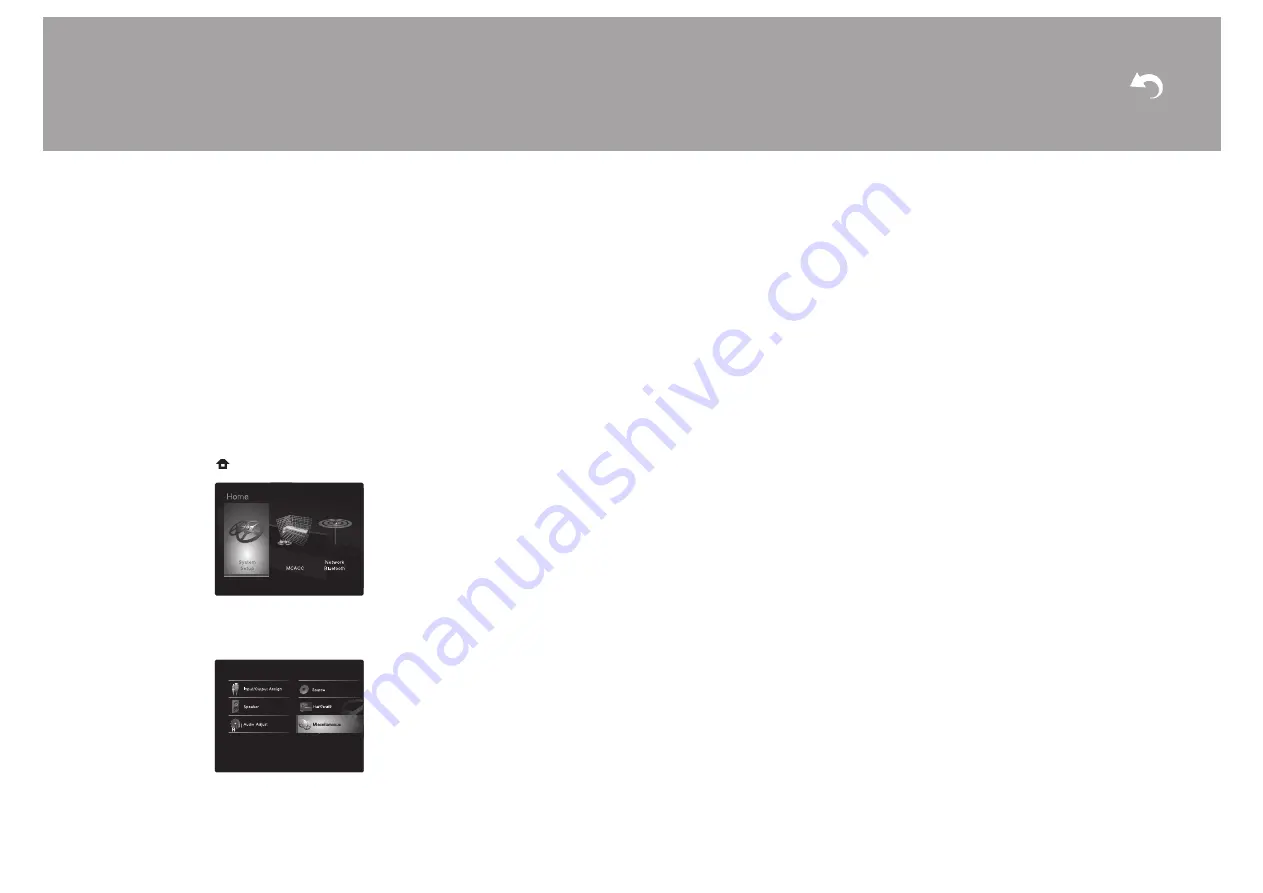
68
PIOAVR
¢¢¢¢
_
¢¢¢¢¢¢¢¢¢¢¢¢
.zip
Décompressez le fichier sur votre PC. Le nombre de
fichiers et de dossiers décompressés varie en fonction
du modèle.
3. Copiez tous les fichiers et dossiers décompressés dans
le dossier racine du périphérique de stockage USB.
0
Assurez-vous de copier les fichiers décompressés.
4. Branchez le périphérique de stockage USB au port USB
de l'appareil principal.
0
Si vous connectez un disque dur USB au port USB de
l'appareil, nous vous recommandons d'utiliser son
adaptateur secteur pour l'alimenter.
0
Si le périphérique de stockage USB a été partitionné,
chaque section sera considérée comme étant un
périphérique indépendant.
5. Réglez l'entrée du téléviseur sur celle assignée à
l'appareil.
6. Appuyez sur
sur la télécommande.
7. Sélectionnez "System Setup" - "Miscellaneous" -
"Firmware Update" -"Update via USB" avec les touches
du curseur dans l'ordre et appuyez sur ENTER.
0
Si "Firmware Update" est grisé et ne peut pas être
sélectionné, attendez quelques instants jusqu'à ce
qu'il démarre.
0
Vous ne serez pas en mesure de sélectionner "Update
via USB" s’il n’y a aucune mise à jour du micrologiciel.
8. Appuyez sur ENTER avec "Update" sélectionné pour
lancer la mise à jour.
0
Lors de la mise à jour, l'écran du téléviseur peut
devenir noir en fonction du programme mis à jour.
Dans ce cas, vérifiez la progression sur l'écran de
l’appareil. L’écran du téléviseur restera noir jusqu'à ce
que la mise à jour soit terminée et que l'alimentation
soit remise en marche.
0
Lors de la mise à jour, n'éteignez pas le périphérique
de stockage USB, ne le débranchez/rebranchez pas.
0
"Completed!" s'affiche lorsque la mise à jour est
terminée.
9. Débranchez le périphérique de stockage USB de
l'appareil principal.
10.Appuyez sur la touche
Í
STANDBY/ON de l'appareil
principal pour passer l'appareil en mode veille. Le
processus est terminé et votre micrologiciel est mis à
jour à la dernière version.
0
N'utilisez pas la touche
Í
de la télécommande.
Si un message d'erreur s'affiche
: Lorsqu'une erreur se
produit, "
¢
-
¢¢
Error!" apparait sur l'afficheur de l'appareil.
("
¢
" représente un caractère alphanumérique.) Vérifiez les
points suivants :
0
¢
-01,
¢
-10
: Périphérique de stockage USB introuvable.
Vérifiez si le périphérique de stockage USB ou le câble
USB est correctement inséré dans le port USB de cet
appareil.
Branchez le périphérique de stockage USB à une source
d'alimentation externe s'il dispose de sa propre
alimentation.
0
¢
-05,
¢
-13,
¢
-20,
¢
-21
: Le fichier du micrologiciel
n'est pas présent dans le dossier racine du périphérique
de stockage USB, ou le fichier du micrologiciel est
destiné à un autre modèle. Essayez à nouveau à partir
du téléchargement du fichier du micrologiciel.
0
Autres
: Débranchez puis rebranchez le cordon
d'alimentation, puis répétez depuis le début.
System Setup
> Lecture
















































